
Michael Fisher
0
4680
1228
 Moja mama i ja mamy tradycję. Co roku wysyła mi nagranie DVD z Edinburgh Military Tattoo, które jest pokazywane w telewizji BBC każdego sierpnia. Mam już kilka lat nagrań tatuażu - głównie szkocką dudę, więc kiedy tęsknię za domem, włączam ją, podkręcam głośność i zaczynam tańczyć po pokoju!
Moja mama i ja mamy tradycję. Co roku wysyła mi nagranie DVD z Edinburgh Military Tattoo, które jest pokazywane w telewizji BBC każdego sierpnia. Mam już kilka lat nagrań tatuażu - głównie szkocką dudę, więc kiedy tęsknię za domem, włączam ją, podkręcam głośność i zaczynam tańczyć po pokoju!
Pewnego dnia postanowiłem połączyć niektóre “avi” pliki wideo w jednym dużym “avi” plik, aby można je było odtwarzać w sposób ciągły. Łączenie plików wideo można wykonać łatwo i szybko za pomocą darmowego oprogramowania o otwartym kodzie źródłowym o nazwie VirtualDub.
VirtualDub jest filmowym odpowiednikiem plików audio Audacity Record z plikami audio Audacity Record z Audacity. Możesz go używać do edycji plików wideo w dowolny sposób - możesz łączyć pliki wideo, dzielić je, zapisywać źródłowy dźwięk, robić zrzuty ekranu, naprawiać kolorystykę nagrań wideo i wiele więcej.
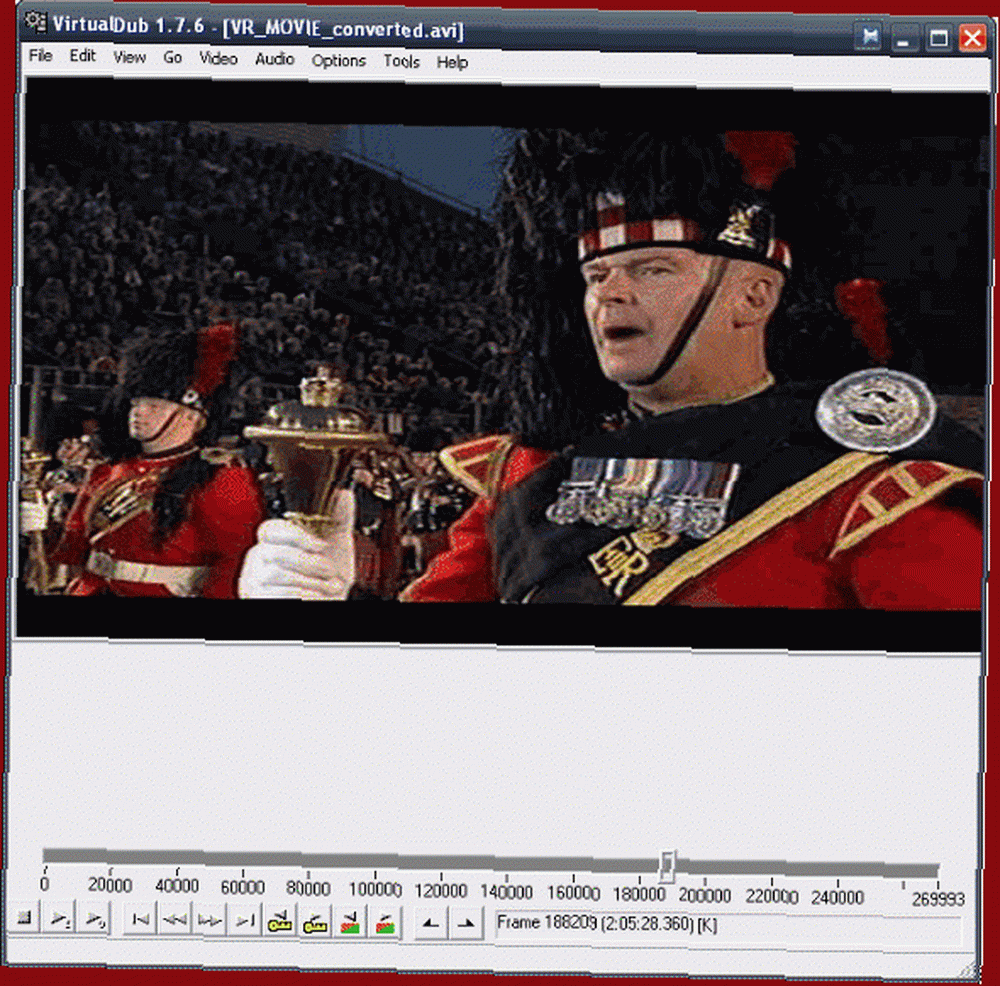
Warto poświęcić trochę czasu na dogłębne zapoznanie się z VirtualDub, jeśli poważnie myślisz o edycji materiału wideo. Korzystam z VirtualDub, na przykład, do edycji moich filmów po filmowaniu na mojej kamerze wideo. Dzisiaj pokażę ci, jak połączyć dwa lub więcej plików wideo razem. Następnym razem pokażę ci, jak podzielić pliki wideo (zobacz także, jak podzielić zwykłe pliki na kawałki) na osobne pliki, co jest również bardzo przydatną umiejętnością do ćwiczenia.
Pamiętaj, że pliki wideo MUSZĄ być “avi” pliki.
Po otwarciu VirtualDub przejdź do Plik-> Otwórz plik wideo.
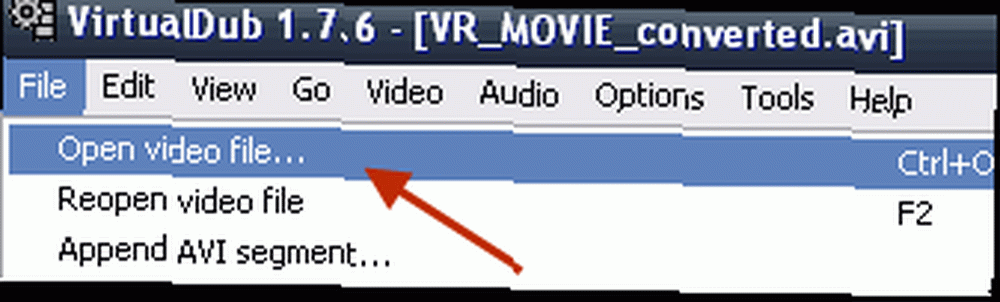
Teraz prześlij pierwszy “avi” plik, który chcesz mieć w nowym pliku wideo.
Następnie przejdź do Plik-> Dołącz segment AVI :
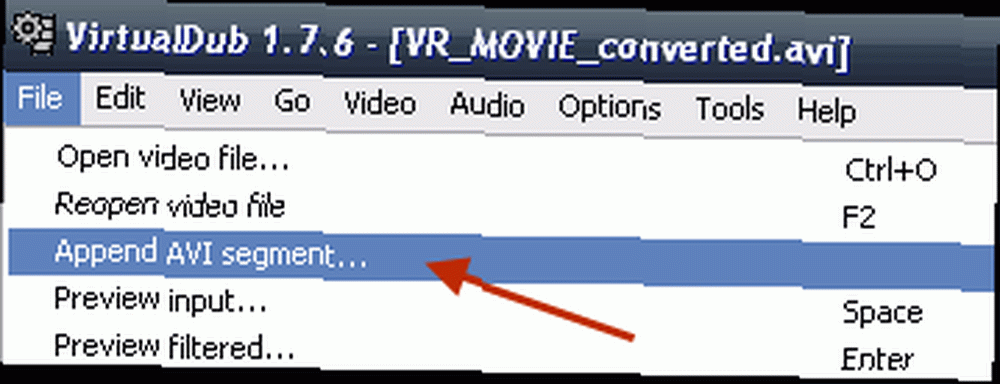
Teraz prześlij drugi “avi” plik, który chcesz mieć w nowym pliku wideo.
Jeśli masz więcej niż 2 pliki, kontynuuj powrót do Plik-> Dołącz segment AVI i dołącz tyle plików, ile chcesz. Uważaj jednak na rozmiar nowego pliku! Nie pozwól, by zrobiło się za duże!
Po połączeniu wszystkich plików w jeden duży nowy plik, następnym krokiem jest przejście do Wideo-> Bezpośrednie kopiowanie strumieniowe. Jeśli nie wybierzesz tej opcji i wybierz domyślną “Tryb pełnego przetwarzania”, będziesz czekał na zawsze do utworzenia nowego pliku. Z drugiej strony DSC zostanie dla Ciebie zrobione w mniej niż 60 sekund (często o wiele mniej):

Wreszcie przejdź do Plik-> Zapisz segmentowany AVI aby zapisać swoją pracę na komputerze:

Wprowadź nową nazwę dla nowego połączonego pliku, a następnie VirtualDub zabierze się do pracy, scalając wszystkie pliki w jeden duży plik dla Ciebie.
Po zakończeniu przetestuj, a zobaczysz, że scalanie było tak dobre, że nie widać żadnych zakłóceń na zdjęciu, w którym jeden plik się zakończył, a drugi zaczął! Tam będzie może być jednak dziwną okazją, gdy dźwięk może nieco się zsynchronizować, ale niektórzy zaawansowani użytkownicy mogą szybko rozwiązać ten problem. Nie mam wystarczającej wiedzy, aby móc rozwiązać problemy z synchronizacją dźwięku.
VirtualDub to niesamowity kawałek darmowego oprogramowania. Wraz z Audacity masz wszystko, czego potrzebujesz do edycji i łączenia wideo i audio na komputerze - bez żadnego kosztu ani jednego grosza. Zdecydowanie zalecamy pobranie tej aplikacji na komputer i poświęcenie jej czasu.
Z jakich innych programów do edycji wideo lubisz korzystać? Wszystko, co daje VirtualDub szansę na swoje pieniądze?











